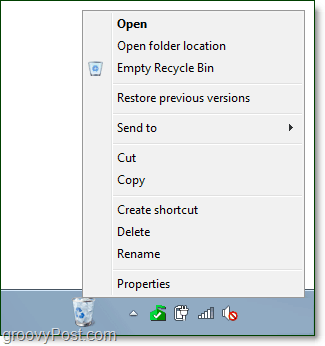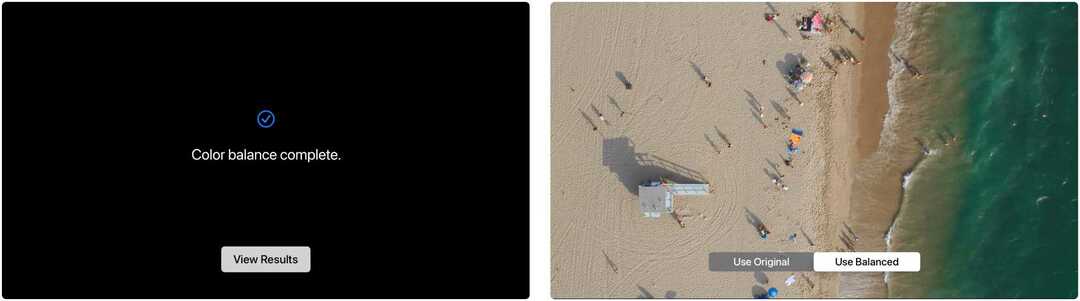كيفية تثبيت سلة مهملات كاملة الوظائف في شريط مهام Windows 7
مايكروسوفت Vindovs 7 شريط المهام / / March 17, 2020
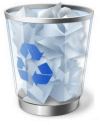
لقد ألقينا نظرة مؤخرًا الوصول إلى سلة المحذوفات من قائمة ابدأ في Windows 7. بخصوص نفس المقال تلقينا سؤالا كبيرا من أ قارئ رائع يسأل:
"هل هناك على أي حال وضع سلة محذوفات" تعمل بكامل طاقتها "على شريط المهام؟ من خلال قائمة النقر بزر الماوس الأيمن ، تغيير الرمز للفراغ والكامل ، إلخ. "
الجواب هو نعم; هناك طريقة وسيظهر لك هذا البرنامج التعليمي الرائع كيفية القيام بذلك. شكرا على السؤال!
كيفية إضافة أيقونة سلة المحذوفات وظيفية بالكامل إلى شريط المهام الخاص بك في Windows 7
1. انقر على اليمين مساحة فارغة سطح المكتب و تحديدجديد> مجلد.
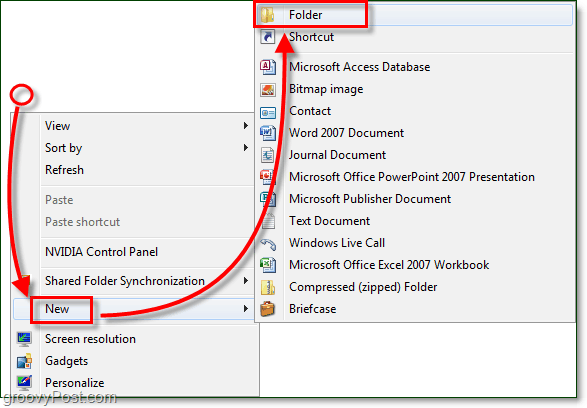
2. انقر على اليمين ال ملف جديد و إعادة تسمية لشيء إعادة التدوير المناسب مثل قمامة، يدمر، يهدم.
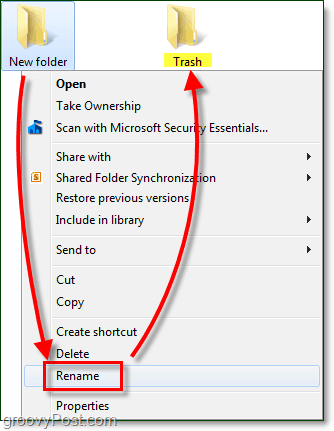
3. اسحب وأفلت ال سلة المهملاتأيقونة على الجديد الخاص بك قمامة، يدمر، يهدم مجلد. سيؤدي هذا الإجراء إلى إنشاء اختصار للنظام.
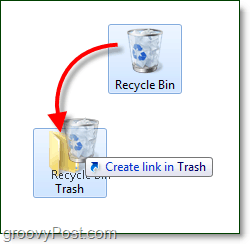
4. التالى، نقل الخاص بك قمامة، يدمر، يهدم مجلد من سطح المكتب وفي موقع آخر ، أفضل وضعه في:
ج: ملفات البرنامج
يمكنك نقل المجلد بسرعة عبر اسحب وأفلت.
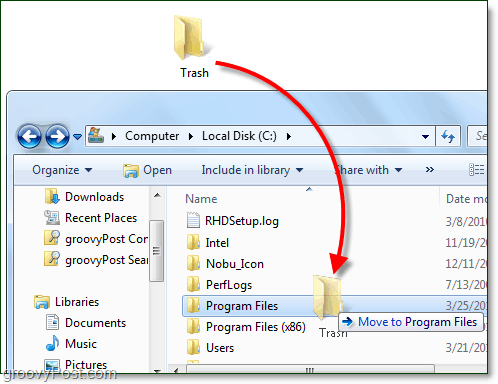
لقد تم الآن إعداد مجلد الاختصار ، لذا فقد حان الوقت لإعداد شريط المهام.
5. انقر على اليمين ال شريط المهام و قم بإلغاء التحديدقفل شريط المهام.
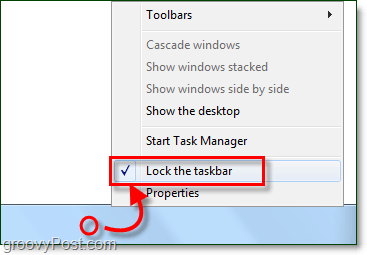
ال شريط المهام يجب أن يكون الآن مفتوحة.
6. انقر على اليمين ال شريط المهام مرة أخرى، و تحديد أشرطة الأدوات> شريط أدوات جديد.
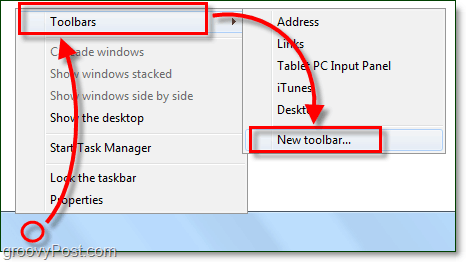
7. تصفح إلى و تحديد ال قمامة، يدمر، يهدم نقل المجلد الذي أنشأته للتو من سطح المكتب الخاص بك. في هذا المثال ، الموقع هو C: Program FilesTrash.
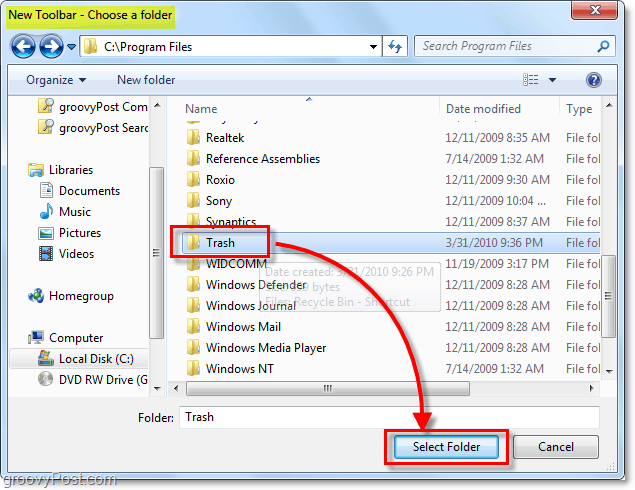
وظيفية إعادة التدويرسلة مهملات الآن على شريط المهام، لكنها لا تبدو صحيحة تمامًا ، فلنعدِّل ذلك.
8. انقر على اليمين منقط فاصل بجوار قمامة، يدمر، يهدم ومن القائمة قم بإلغاء التحديد على حد سواء إظهار النص و إظهار العنوان.
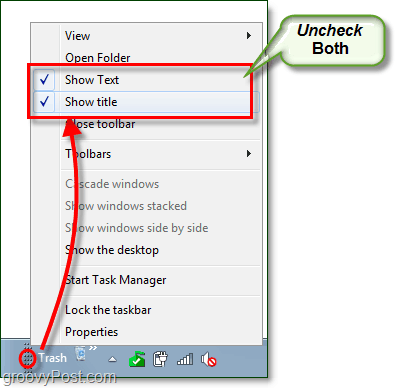
9. انقر على اليمين منقط فاصل مرة أخرى، و تحديد عرض> أيقونات كبيرة
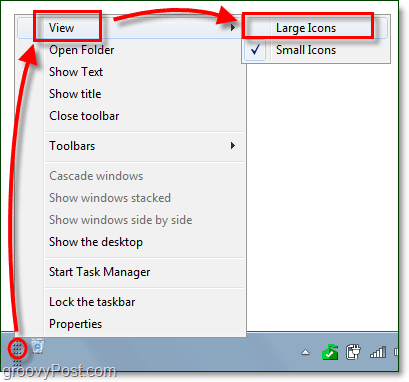
10. تحتاج الآن إلى اختيار مكان سلة المحذوفات في شريط المهام. تستطيع سحب ال فاصل لتمريرها إلى اليسار أو اليمين.

11. بمجرد وضعك سلة المهملات حيث تريد، انقر على اليمين ال شريط المهام و تحديدقفلشريط المهام.
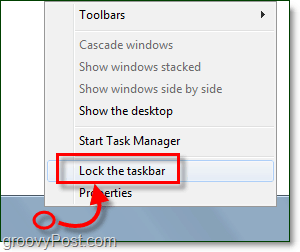
كله تمام! سلة المحذوفات الخاصة بك موجودة الآن على شريط المهام الخاص بك ، وهي تعمل بكامل طاقتها كما لو كانت على سطح المكتب. سوف يتغير الرمز أيضًا اعتمادًا على ما إذا كان صندوقك فارغًا أو يحتوي على عناصر فيه. إذا كنت في الحد الأدنى ، فإن الشيء الوحيد الذي عليك فعله الآن هو إزالة سلة المحذوفات من سطح المكتب الخاص بك.